文章編號: 000130764
Résolution des problèmes d’espace disque de Dell Security Management Server Virtual/Dell Data Protection Virtual Edition
摘要: Les problèmes d’espace disque liés à Dell Security Management Server Virtual/Dell Data Protection Virtual Edition peuvent être résolus en suivant ces instructions. ...
文章內容
症狀
Cet article présente les étapes à suivre pour résoudre les problèmes d’espace disque de Dell Security Management Server Virtual (anciennement Dell Data Protection | Virtual Edition).
Produits concernés :
Versions concernées :
v8.0.0 et versions ultérieures
Systèmes d’exploitation concernés :
Linux
原因
Sans objet.
解析度
Dell Security Management Server Virtual crée une sauvegarde quotidienne du logiciel de l’appliance. Les sauvegardes sont limitées aux versions suivantes :
- v10.2.10 et versions ultérieures : 10 sauvegardes les plus récentes
- v9.11.0 à 10.2.9 : Aucune limite
- v9.10.1 et versions ultérieures : 10 sauvegardes les plus récentes
Pour garantir un espace disque suffisant, il peut être nécessaire d’effectuer les opérations suivantes :
- Activer des alertes pour signaler tout problème d’espace disque
- Décharger les sauvegardes pour assurer la rétention des données
- Supprimer des sauvegardes pour conserver de l’espace disque
Cliquez sur la tâche appropriée pour obtenir plus d’informations.
Dell Security Management Server Virtual exige que les paramètres SMTP soient configurés avec au moins une adresse e-mail dans le champ Envoyer l’état du serveur à pour recevoir des alertes lorsque l’espace disque est insuffisant. Pour plus d’informations, consultez l’article Configuration des paramètres SMTP pour les serveurs Dell Data Security (en anglais).
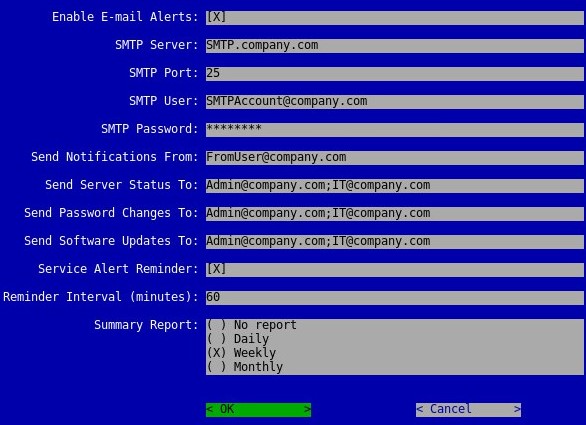
- le nom d’hôte, les comptes, le port et les paramètres peuvent être différents dans votre environnement.
- Plusieurs adresses e-mail peuvent être séparées en utilisant un point-virgule.
Si Dell Security Management Server Virtual commence à manquer d'espace disque, il est conseillé de décharger les sauvegardes vers un périphérique de stockage sécurisé afin de récupérer de l'espace.
Pour décharger correctement une sauvegarde, Dell Security Management Server Virtual nécessite :
- Une sauvegarde terminée
- Un client FTP tiers (protocole de transfert de fichiers)
- Les exemples de clients FTP incluent, sans s’y limiter :
- FileZilla
- WinSCP
- CuteFTP
- Les exemples de clients FTP incluent, sans s’y limiter :
- Un périphérique de stockage (en dehors de Dell Security Management Server Virtual)
- Dell n’approuve ni ne prend en charge les produits tiers répertoriés. Les clients répertoriés constituent des exemples de produits que le client peut utiliser. Contactez le fabricant du produit pour obtenir plus d’informations sur l’installation, la configuration et la gestion.
- L’interface utilisateur de votre client FTP peut différer de celle illustrée dans les exemples de captures d’écran ci-dessous.
Pour décharger une sauvegarde :
- Démarrez le client FTP.
- Dans le client FTP, connectez-vous avec un utilisateur FTP à Dell Security Management Server Virtual.
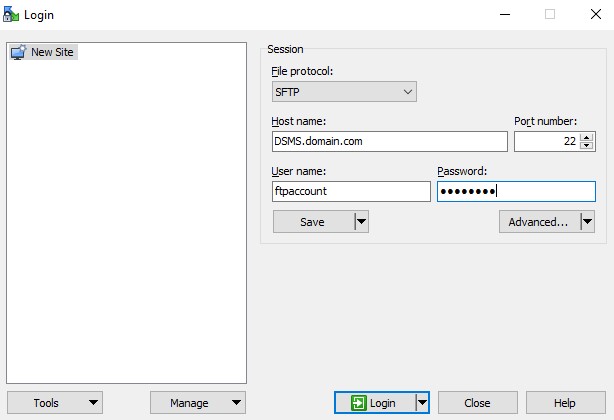
- un utilisateur FTP doit être créé dans Dell Security Management Server Virtual. Pour plus d’informations, consultez la page Création d’un utilisateur FTP dans Dell Security Management Server Virtual/Dell Data Protection Virtual Edition.
- Le nom d’hôte, le numéro de port et le nom d’utilisateur peuvent différer dans votre environnement.
- Accédez à
/backup/..
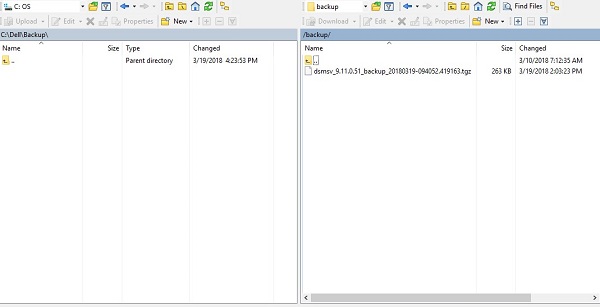
- Sélectionnez, puis transférez la sauvegarde appropriée :
- v9.11.0 et versions ultérieures :
dsmsv_[VERSION]_backup_[TIMESTAMP].tgz - v9.10.1 et versions antérieures :
ddp_[VERSION]_fullback_[TIMESTAMP].tar.gz
- v9.11.0 et versions ultérieures :
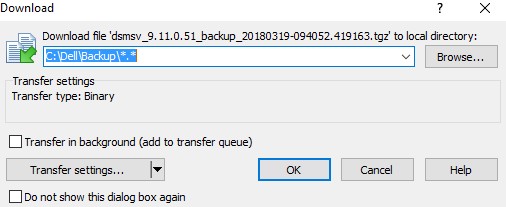
[VERSION]= version de Dell Security Management Server Virtual[TIMESTAMP]= heure à laquelle la sauvegarde a été effectuée
- Fermez le client FTP.
Cliquez sur la version appropriée de Dell Security Management Server Virtual pour connaître les étapes spécifiques. Pour plus d’informations, consultez l’article Comment identifier la version du serveur Dell Data Security / Dell Data Protection (en anglais).
Pour supprimer une sauvegarde :
- Connectez-vous à la console d’administration Dell Enterprise Server Virtual.

- Les informations d’identification par défaut pour Dell Security Management Server Virtual sont les suivantes :
- Nom d’utilisateur :
delluser - Mot de passe :
delluser
- Nom d’utilisateur :
- Un administrateur peut modifier le mot de passe par défaut dans le menu de l’appliance virtuelle du produit.
- Dans le menu principal, sélectionnez Launch Shell, puis appuyez sur Entrée.
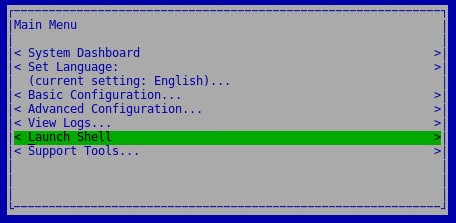
- Saisissez
su dellsupport, puis appuyez sur Entrée. - Saisissez le mot de passe pour
dellsupport, puis appuyez sur Entrée.
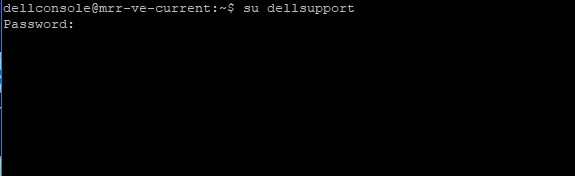
- Les informations d’identification par défaut pour Dell Security Management Server Virtual sont les suivantes :
- Nom d’utilisateur :
dellsupport - Mot de passe :
dellsupport
- Nom d’utilisateur :
- Un administrateur peut modifier le mot de passe par défaut dans le menu de l’appliance virtuelle du produit.
- Saisissez
cd /var/opt/dell/dsmsv/ftp/files/backup/, puis appuyez sur Entrée.
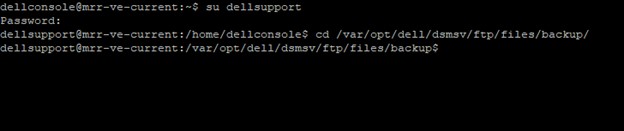
- Pour répertorier toutes les sauvegardes, saisissez
ls, puis appuyez sur Entrée.
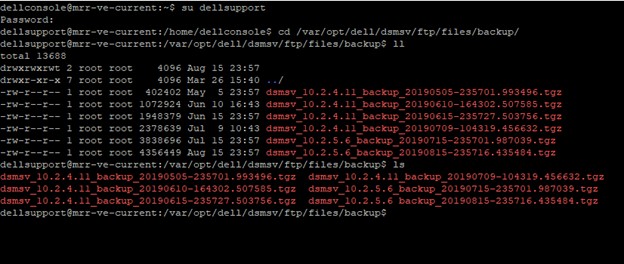
- Pour chacune des sauvegardes que vous souhaitez supprimer (Étape 6), saisissez
sudo rm dsmv_[VERSION]_backup_[TIMESTAMP].tgz, puis appuyez sur Entrée.
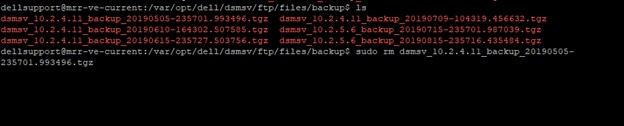
[VERSION]= version de Dell Security Management Server Virtual[TIMESTAMP]= heure à laquelle la sauvegarde a été effectuée
- Saisissez
exit, puis appuyez sur Entrée.
Pour supprimer une sauvegarde :
- Connectez-vous à la console d’administration Dell Enterprise Server Virtual.

- Les informations d’identification par défaut pour Dell Security Management Server Virtual sont les suivantes :
- Nom d’utilisateur :
ddpuser - Mot de passe :
ddpuser
- Nom d’utilisateur :
- Un administrateur peut modifier le mot de passe par défaut dans le menu de l’appliance virtuelle du produit.
- Dans le menu principal, sélectionnez Launch Shell, puis appuyez sur Entrée.
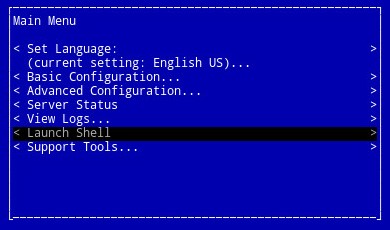
- Saisissez
su ddpsupport, puis appuyez sur Entrée. - Saisissez le mot de passe pour
ddpsupport, puis appuyez sur Entrée.
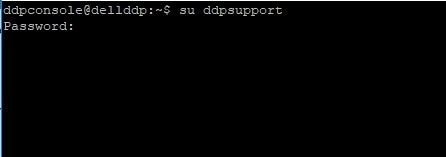
- Les informations d’identification par défaut pour Dell Security Management Server Virtual sont les suivantes :
- Nom d’utilisateur :
ddpsupport - Mot de passe :
ddpsupport
- Nom d’utilisateur :
- Un administrateur peut modifier le mot de passe par défaut dans le menu de l’appliance virtuelle du produit.
- Saisissez
cd /opt/dell/vsftpd/files/backup/, puis appuyez sur Entrée.

- Pour répertorier toutes les sauvegardes, saisissez
ls, puis appuyez sur Entrée.
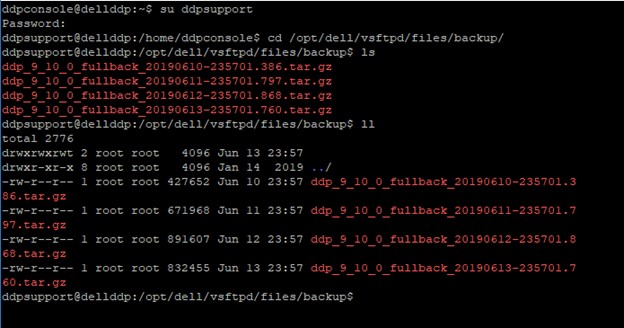
- Pour chacune des sauvegardes que vous souhaitez supprimer (Étape 6), saisissez
sudo rm ddp_[VERSION]_fullback_[TIMESTAMP].tar.gz, puis appuyez sur Entrée.
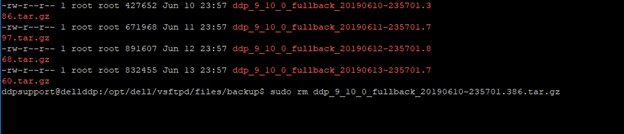
[VERSION]= version de Dell Security Management Server Virtual[TIMESTAMP]= heure à laquelle la sauvegarde a été effectuée
- Saisissez
exit, puis appuyez sur Entrée.
Pour contacter le support technique, consultez l’article Numéros de téléphone du support international Dell Data Security.
Accédez à TechDirect pour générer une demande de support technique en ligne.
Pour plus d’informations et de ressources, rejoignez le Forum de la communauté Dell Security.
其他資訊
影片
文章屬性
受影響的產品
Dell Encryption
上次發佈日期
19 12月 2022
版本
13
文章類型
Solution